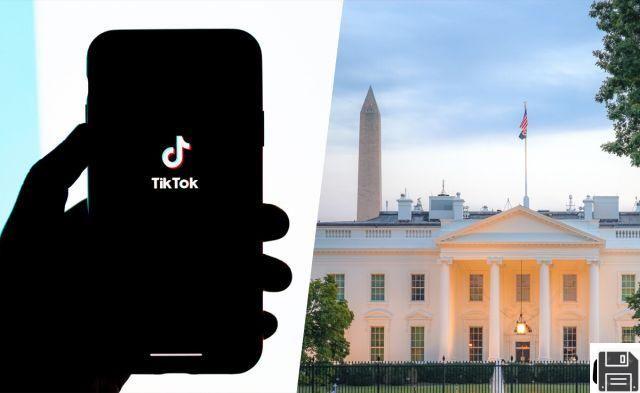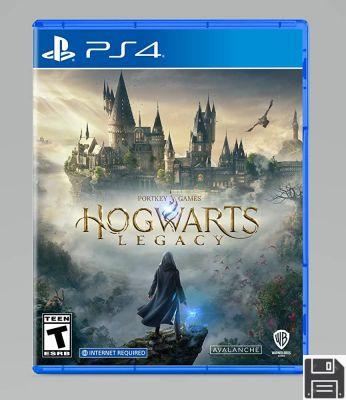Qu'est-ce que Google Trends
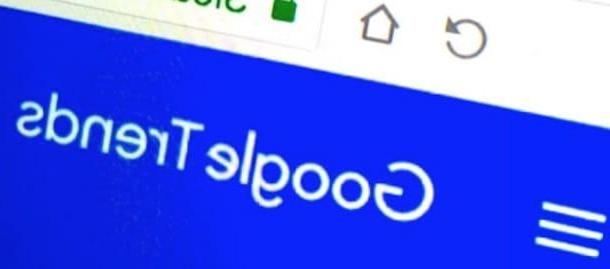
Avant de plonger dans le cœur de ce tutoriel, il semble juste de vous donner quelques notions générales sur Google Trends, afin que vous appreniez à connaître un peu mieux ce service.
Comme je l'ai déjà mentionné au début, Google Trends est un outil d'analyse et de recherche gratuit qui a été lancé par Google en 2006. Grâce à lui, il est possible de connaître la fréquence des recherches sur le Web de mot-clé (c'est-à-dire des mots-clés) utilisés par les utilisateurs dans les recherches effectuées sur le moteur de recherche Google. Trends vous permet de réaliser ce genre d'analyse en sélectionnant la zone géographique qui vous intéresse, la langue et même la catégorie de sujet que vous souhaitez prendre comme référence.
Grâce aux résultats d'analyse présentés par Google Trends - appelés, pour des raisons évidentes, "les tendances”- il est possible d'avoir une image complète de la tendance de la popularité des mots-clés recherchés en évaluant les résultats au fil du temps. Pour être plus précis, il est possible de vérifier l'évolution d'un terme de recherche en prenant comme référence une période assez longue, voire quelques années, ou de sélectionner une période beaucoup plus courte (par exemple le volume de recherche d'un mot-clé dans le 30 derniers jours ou même dans la dernière heure).
En mai 2018, Google Trends a subi un important restylage graphique qui, en plus d'ajouter de nouvelles fonctionnalités (comme celle qui permet de voir les recherches de tendances en temps réel), a facilité l'utilisation pour les utilisateurs moins expérimentés. Bien qu'il s'agisse d'un service particulièrement utile pour ceux qui travaillent dans le monde de l'édition numérique et en ligne - rédacteurs Web, blogueurs, journalistes, spécialistes du référencement, etc. - il peut également être utilisé par des utilisateurs moins "experts", peut-être pour rester informé des actualités et des derniers sujets d'actualité.
Utilisation de Google Tendances
Je parie qu'après ce très bref excursus sur Google Trends, vous avez hâte de « l'essayer sur le terrain ». Alors ne perdons plus de temps et découvrons ensemble comment utiliser Google Trends. Étant donné que l'interface du service est presque identique à la fois depuis un ordinateur et depuis un smartphone et une tablette, vous pouvez vous référer en toute sécurité aux informations ci-dessous pour utiliser le service dans les environnements de bureau et mobiles.
Rechercher des sujets tendances

pour rechercher des sujets d'actualité sur Google Trends, connecté à la page d'accueil du service, cliquez sur le bouton (▾) situé en haut à droite et sélectionnez ville dans le menu qui s'ouvre (au cas où une région différente est définie). Je vous conseille aussi d'appuyer sur le bouton Clients enregistrés et de vous connecter avec votre compte Google, si vous ne l'avez pas déjà fait, afin de pouvoir éventuellement personnaliser le service et profiter d'une meilleure expérience utilisateur.
Comme vous pouvez le voir, la page principale de Google Trends est divisée en trois sections principales : en haut de la page se trouve le barre de recherche, à travers lequel rechercher les mots-clés de votre intérêt ; dans la rubrique Tendance récente les recherches de tendances les plus récentes sont répertoriées, tandis que dans la section Un an de recherche vous pouvez découvrir quels termes ont été les plus recherchés au cours des années (2001 à aujourd'hui).
Pour effectuer une recherche, tapez ensuite le mot-clé qui vous intéresse dans le champ de texte Saisissez un terme de recherche ou un sujet (Pour barre de recherche placé en haut) et appuie sur l'icône de loupe placé de côté. Sur la page qui s'ouvre, cliquez sur les menus situés juste en dessous de la case contenant les termes de recherche pour sélectionner le pays (Par ex. ville), Le période de référence (Par ex. Derniers jours 7), la catégorie (ex. Toutes les catégories) Et l' type de service de Google sur lequel la recherche a été effectuée (ex. Google Images, Recherche YouTube, Etc).

Si vous avez l'intention de comparer plusieurs termes de recherche, appuyez sur le bouton (+) Comparer situé en haut et tapez dans le champ de texte Ajouter un terme de recherche le terme que vous souhaitez comparer avec le premier. Pour ajouter d'autres termes de recherche à comparer à ceux déjà saisis, appuyez sur le bouton (+) Ajouter une comparaison et répétez les étapes que je viens d'indiquer.
Dans la boîte Intérêt au fil du temps, vous pouvez afficher un graphique qui illustre votre intérêt pour les termes de recherche que vous avez saisis : en passant le curseur de la souris sur le graphique, vous pouvez afficher des informations spécifiques, telles que la période exacte au cours de laquelle les données d'analyse relatives à la recherche ont été collectées et la indice d'intérêt, exprimé avec un valeur de 0 à 100. Dans la boite Intérêt par région, à la place, vous pouvez voir la carte indiquant le pourcentage d'intérêt regroupés par zone géographique : plus la couleur affichée sur une région est intense, plus le trafic qui en provient sur le mot-clé pris en considération est important.
Dans la boîte Thèmes connexes vous pouvez trouver des informations utiles sur les sujets connexes que les utilisateurs ont recherchés et qui sont attribuables au terme de recherche qui vous intéresse, tandis que dans la boîte Requête associée les requêtes (c'est-à-dire les termes de recherche) qui ont recherché des utilisateurs intéressés par le terme de recherche que vous surveillez sont regroupées. Dans les deux cas, à côté des rubriques liées ou des requêtes associées, vous pouvez trouver le note de 0 à 100 (si vous avez décidé de filtrer les résultats en sélectionnant le paramètre Les plus recherchés) ou la score exprimé en pourcentage liés à l'intérêt accru des sujets connexes et des requêtes associées (si vous avez filtré les résultats en sélectionnant le paramètre En augmentant).

Si vous le souhaitez exporter les données présent dans l'un des graphiques précités, par exemple pour « transmettre » de telles données à vos collaborateurs, vous pouvez utiliser la fonction d'export sur Google Trends (disponible uniquement dans la version desktop du service). Pour l'utiliser, il suffit d'appuyer sur le symbole de freccia vers le bas dans le coin supérieur droit de chaque case et, dans quelques instants, vous obtiendrez le fichier dans CSV contenant les statistiques souhaitées.
Conseils pour faire des recherches

Si vous le souhaitez affiner vos recherches faites via le service d'analyse proposé par "Big G" et évitez de commettre à votre insu des erreurs qui pourraient en quelque sorte "déformer" les résultats obtenus, vous pouvez utiliser certains signe de ponctuation ("", + e -) et ainsi affiner le champ de recherche. En fait, en n'utilisant aucun signe de ponctuation, vous pourriez courir le risque de ne pas trouver immédiatement la correspondance que vous aviez en tête de rechercher. Je vais vous donner un exemple pratique pour que vous puissiez mieux nous comprendre.
En cherchant simplement le terme des gants de cuir, par exemple, les résultats pourraient inclure des recherches où les termes « gants » et « cuir » pourraient apparaître dans un ordre différent et qui pourraient également inclure d'autres recherches telles que « gants en cuir pour hommes », « gants en cuir pour femmes », etc. De plus, ne pas utiliser de signes de ponctuation n'inclut pas les recherches contenant des synonymes, des versions avec des termes au singulier et au pluriel, ou qui contiennent des fautes d'orthographe.
Si vous souhaitez que la phrase exacte soit incluse dans les résultats, entrez simplement les termes de recherche entre guillemets; revenir à l'exemple que je t'ai donné tout à l'heure "des gants de cuir". Pour obtenir des résultats qui présentent au moins un des deux termes recherchés, il faut cependant utiliser le symbole (+) parmi les termes recherchés, par exemple gants + cuir. Utiliser le symbole (-)à la place, il est possible d'exclure l'un des deux termes de recherche. Dans notre cas, en utilisant la formule gants - cuir, le terme « gants » mais pas « peau » sera inclus dans les résultats.
Vous verrez, avec un peu de pratique vous trouverez naturel d'utiliser la ponctuation sur Google Trends et vous pourrez profiter au maximum du service d'analyse et de recherche mis à disposition par le géant de Mountain View.
Pour plus d'informations
Le tutoriel que vous venez de lire vous a ouvert un "monde" inconnu et vous aimeriez maintenant en savoir plus sur le fonctionnement de Google Trends ? Dans ce cas, si vous souhaitez plus d'informations sur l'utilisation de ce service, je vous invite à consulter le guide officiel de Google : vous y trouverez toutes les informations dont vous avez besoin.
Comment utiliser Google Trends